PS中如何使用明度来修片
1、首先,在PS中打开一张人物图,将此图层复制一个出来,隐藏原图层,这是一个好习惯,记得保留原始图层,以备万一。在复制出来的人物图层上方新建一个空白图层,改为明度模式。如下图:
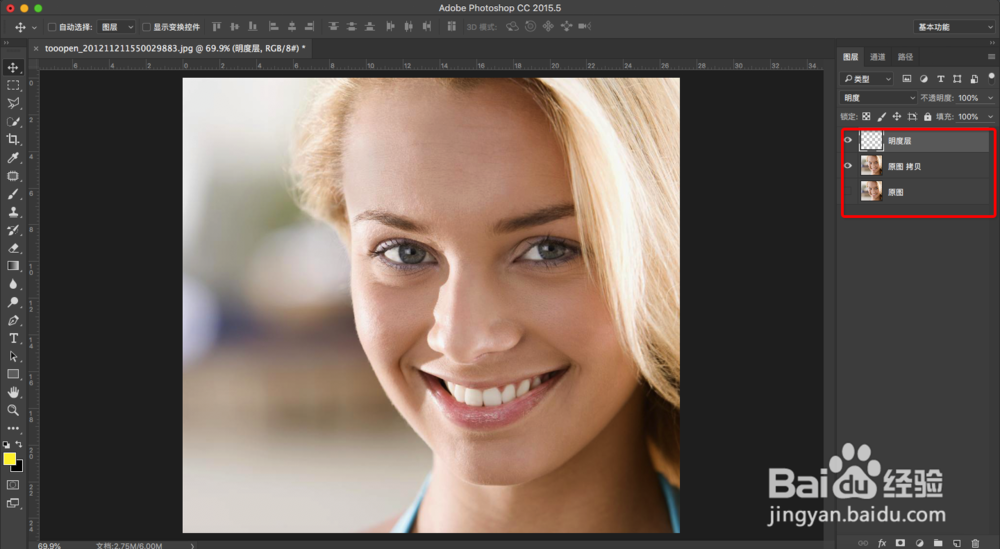
2、接着在明度层上方再新建一个黑白调整图层,和一个曲线调整图层。这个人物图总体看起来皮肤很好,基本上没有瑕疵,但通过调节调整图层的黑白对比度,就会发现皮肤上的细纹毛孔暗斑之类的。如下图
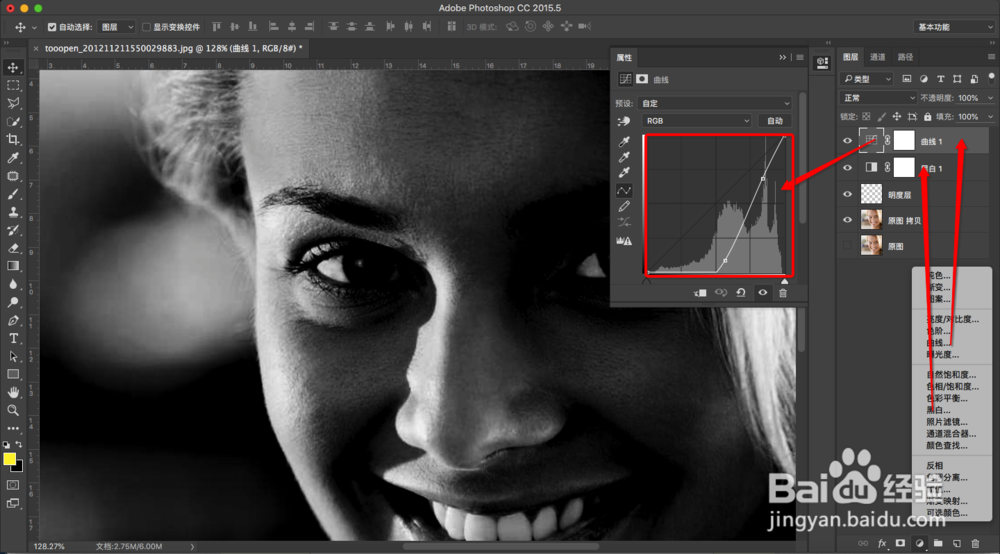
3、接下来,使用画笔工具,将画笔流量和不透明度、硬度都调为10%左右,前景色和背景色设置为白色和黑色,如下图,将画笔轮廓调小,使用画笔重点将面部上的瑕疵如暗斑用白色画笔一点点抹去,反之,高光处过于亮的地方则切换背景色为前景色,用黑色画笔降低亮度。注意,做这一步时要选择明度图层。这一步是关键,需要时间,也需要耐心,一般商业人物片,一张片子做两小时是正常,笔者这里花了十几分钟,做了个大概的图如下:


4、五官过渡区和皮肤到头发的过渡区,都要仔细修饰,一张好的片子是需要耐心的,做的时侯要不时缩回正常图像大小,对整体效果心中有术,不能一味只看局部。最后做完了,只要隐藏调整图层保存效果图即可。
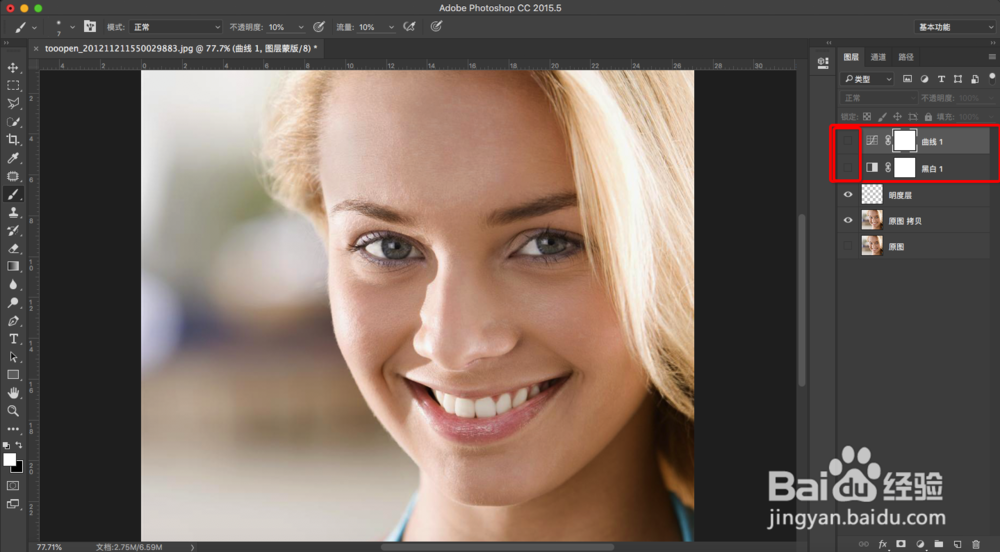
声明:本网站引用、摘录或转载内容仅供网站访问者交流或参考,不代表本站立场,如存在版权或非法内容,请联系站长删除,联系邮箱:site.kefu@qq.com。
阅读量:149
阅读量:23
阅读量:25
阅读量:138
阅读量:29